win7系统电脑怎么设置锁屏密码 win7设置锁屏密码的方法
更新时间:2022-11-28 14:02:00作者:qin
当用户在操作微软win7电脑需要离开一段时间的时候,系统就会进入睡眠状态,又不想要将电脑进行关机,而为了防止他人随意操作自己的电脑,我们可以选择给win7电脑设置锁屏密码,可是电脑win7怎么设置锁屏密码呢?其实方法很简单,下面就给大家介绍一下win7设置锁屏密码的方法。
下载推荐:win7 64位专业版
具体操作如下:
1点击进入页面后找到“控制面板主页”按钮:
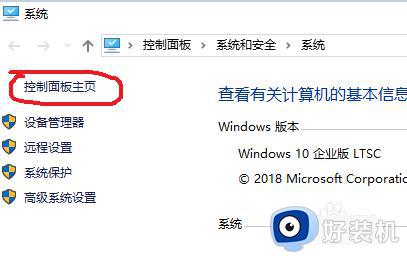
2、点击进入后找到“用户账户”按钮,然后点击:
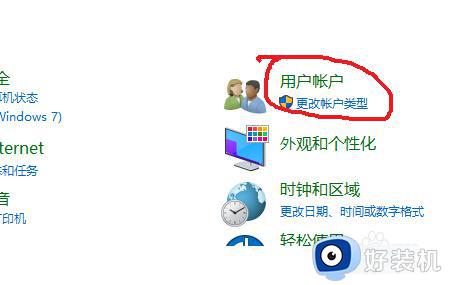
3、点击用户账户下的更改windows密码。
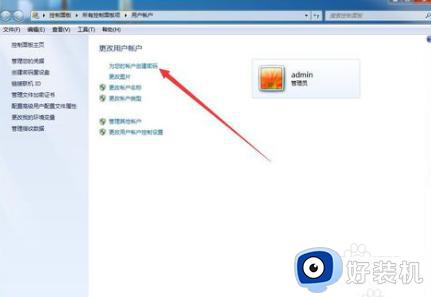
4、在弹出的页面中输入密码和密码提示,点击下方创建密码即可。
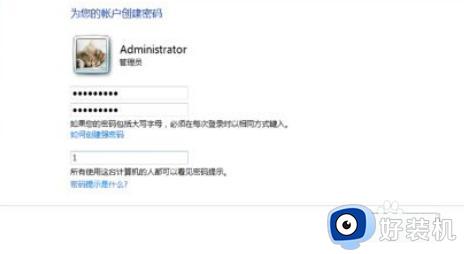
上文就是给大家总结的关于win7设置锁屏密码的方法的全部内容了,平时大家在遇到这种情况的时候,就按照上述的方法进行操作就好了哦。
win7系统电脑怎么设置锁屏密码 win7设置锁屏密码的方法相关教程
- win7电脑如何设置锁屏密码 电脑win7怎么设置锁屏密码
- 电脑win7怎么设置锁屏密码 win7电脑设置锁屏密码方法
- 怎么设置电脑锁屏密码win7 win7电脑设置锁屏密码的步骤
- win7怎么设置锁屏密码 win7锁屏密码设置步骤
- 如何设置电脑锁屏密码win7 win7怎样设置锁屏密码
- 电脑win7锁屏密码怎么设置 快速给win7电脑设置一个锁屏密码的方法
- win7屏幕锁屏密码怎么调 设置win7锁屏密码的详细步骤
- win7怎样设置锁屏密码 windows7锁屏密码设置方法
- win7电脑屏保密码怎么设置 win7如何设置电脑屏保密码
- 电脑怎么设置屏保密码win7 win7电脑设置锁屏密码的步骤
- win7怎么进入系统设置?win7怎么打开系统设置界面
- win7电脑桌面我的电脑怎么弄出来 win7怎样调出我的电脑桌面图标
- win7开机进入安全模式的方法 win7开机时如何进入安全模式
- win7怎么换自己的壁纸 win7系统更换桌面背景图片的方法
- win7怎么换字体?win7修改字体的方法
- win7怎么恢复出厂设置之后进不去了 win7恢复出厂设置后进不去了如何处理
win7教程推荐
- 1 win7怎么换字体?win7修改字体的方法
- 2 win7不能发现局域网电脑怎么办 win7发现不了局域网的计算机处理方法
- 3 win7电脑如何查看cpu占用率 win7看cpu占用率的方法
- 4 win7卡在清理请勿关闭计算机怎么办 win7显示清理请勿关闭计算机解决方法
- 5 win7怎么看隐藏的文件?win7如何查看隐藏文件
- 6 win7插上无线网卡但找不到无线网络连接怎么解决
- 7 win7电脑连不上无线网怎么办 win7电脑连接不了无线网处理方法
- 8 win7怎么破解电脑开机密码呢?如何破解win7开机密码
- 9 win7动画效果关闭设置教程 win7如何关闭动画效果显示
- 10 win7怎么让耳机和音响都有声音 win7电脑耳机和音响一起响怎么弄
